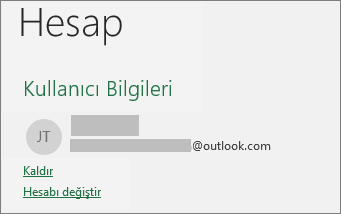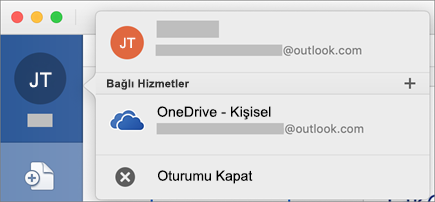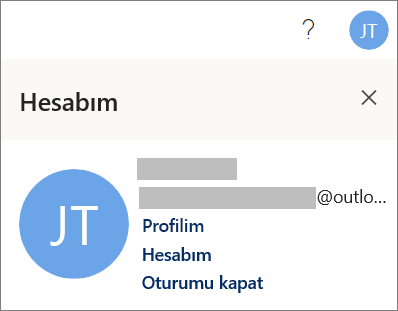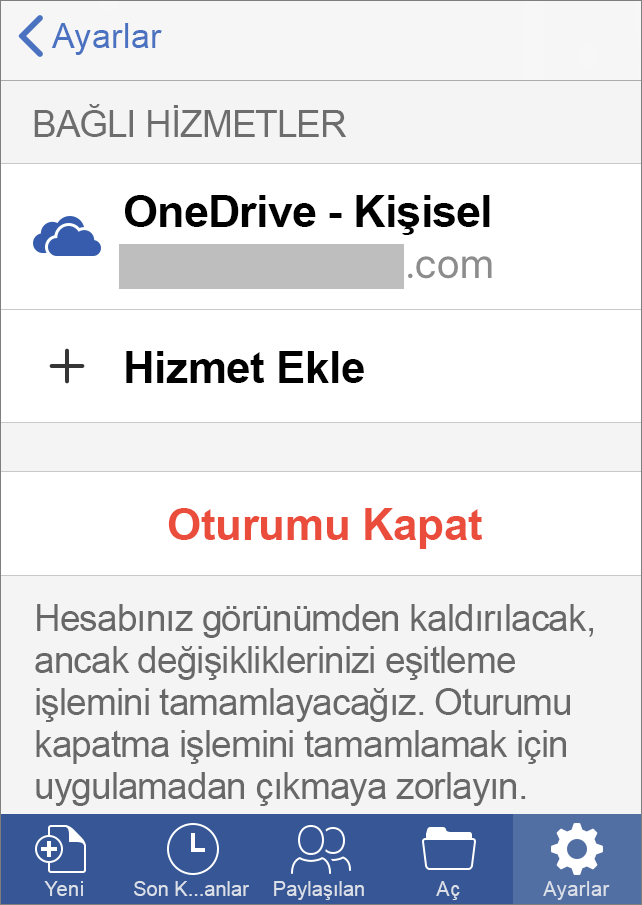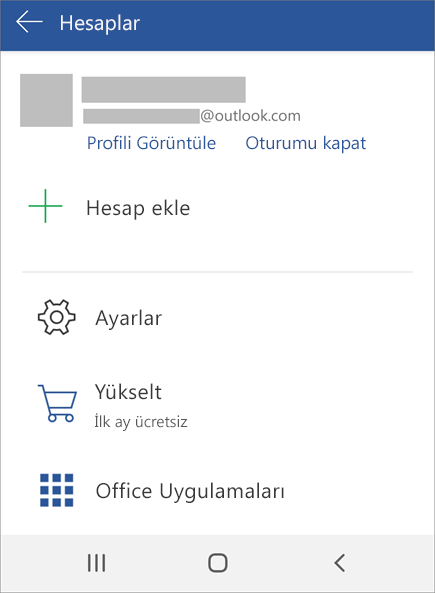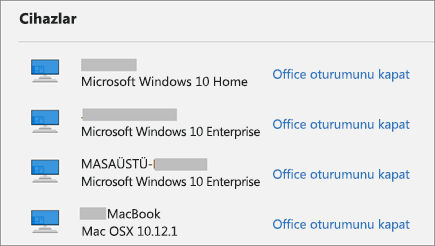Microsoft 365 veya Office uygulamalarınızın oturumunu kapatmanız, uygulamanın OneDrive gibi hizmetlerle bağlantısını kesmenize, ayarlarınızı kaldırmanıza ve sık kullanılan belgelerin listesini temizlemenize olanak tanır. Microsoft 365 veya Office oturumunu herhangi bir Microsoft 365 veya Office uygulamasından kapatabilirsiniz. Microsoft 365 veya Office oturumunu uzaktan kapatmak için bir web tarayıcısı da kullanabilirsiniz .
Notlar:
-
Microsoft 365 kullanıyorsanız, Office'in etkin kalması için oturumunuzu açık bırakmalısınız. Oturumunuzu kapatırsanız, Office yeniden oturum açmanızı ister. Daha fazla bilgi edinmek için bkz. Office oturumunuzu kapattığınızda ne olur?.
-
Office uygulamasının oturumunu kapatmanız, bilgisayarınızda veya mobil cihazınızdaki OneDrive eşitleme uygulamasını etkilemez. OneDrive oturumunu kapatmak için Bkz. OneDrive'da hesap kaldırma.
Microsoft 365 veya Pc için Office'ten
-
Herhangi bir Microsoft 365 veya Office uygulamasında Dosya > Hesabı (veya Outlook'ta Office Hesabı ) > Oturumu kapat'a gidin.
-
Tüm Microsoft 365 veya Office uygulamalarını kapatın.
Microsoft 365 veya Office Mac
-
Herhangi bir Microsoft 365 veya Office uygulamasında, üstteki menüden Microsoft 365 veya Office uygulamasının adını seçin.
-
Oturumu Kapat’ı seçin.
-
Tüm Microsoft 365 veya Office uygulamalarından çıkın.
Microsoft 365 veya Office Online'da
-
Resminizi veya baş harflerinizi seçin.
-
Oturumu Kapat’ı seçin.
Microsoft 365 veya Office mobil uygulamalarında
iPhone ve iPad'ler için:
-
Herhangi bir Microsoft 365 veya Office uygulamasında Hesap'a dokunun > kullandığınız hesaba dokunun.
-
Oturumu Kapat'a dokunun > onaylamak için yeniden Oturumu Kapat'a dokunun.
-
Tüm Microsoft 365 veya Office uygulamalarını kapatın.
Android veya Chromebook'lar için:
-
Herhangi bir Microsoft 365 veya Office uygulamasında , Son ekranından kişi simgesine dokunun.
-
Adınıza dokunun (Profili Görüntüle’ye dokunmayın).
-
Oturumu Kapat'a dokunun > onaylamak için yeniden Oturumu Kapat'a dokunun.
-
Tüm Microsoft 365 veya Office uygulamalarını kapatın.
Tüm web tarayıcılarından
Oturum açtığınız PC veya Mac bilgisayara erişiminiz yoksa web tarayıcısıyla uzaktan oturumu kapatabilirsiniz. Microsoft 365 veya Office'in oturumunuz kapatıldığını algılaması 72 saate kadar sürebilir.
-
Herhangi bir cihazdan, Microsoft hesabı, Yüklemeler sayfanıza gidin. İsteniyorsa, Microsoft hesabınızı kullanarak oturum açın.
-
Cihazlar altında, Microsoft 365 veya Office oturumunu kapatmak istediğiniz cihazı bulun.
-
Microsoft 365 veya Office oturumunu kapat'ı seçin.